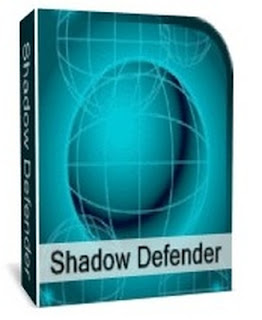
Sebagian besar dari Anda tentu sudah mengenal
Deep Freeze,
Windows Steady State dan
Returnil Virtual System.
Bagi Anda yang masih asing dengan Deep Freeze dan konco-konconya
tersebut, perlu Anda ketahui bahwa Deep Freeze merupakan sebuah
software yang mampu membekukan sebuah sistem.
Jadi,
sebuah sistem yang telah Anda bekukan dengan Deep Freeze tidak akan
dapat dihapus, ditambah, ataupun dirubah susunan komponennya setelah
Anda restart komputer Anda. Software ini biasanya sering kita temui di
komputer-komputer yang merupakan fasilitas umum, seperti warnet,
sekolah, perkantoran, maupun instansi-instansi umum lainnya. Selain Deep
Freeze, masih ada software lain yang masih sespesies dengannya... ^_^.
Software itu adalah
Shadow Defender.
Shadow
Defender merupakan aplikasi keamanan yang dapat digunakan untuk
melindungi isi PC/Laptop Anda dari perubahan yang tidak dikehendaki atau
pun penyusupan oleh virus. Dengan mengaktifkan Shadow Mode, maka
komputer Anda secara otomatis akan dioperasikan secara virtual. Artinya,
semua perubahan yang terjadi tidak akan disimpan secara fisik di sistem
PC/Laptop Anda. Misalnya, pada saat dijalankan ternyata ada virus yang
berhasil menulari sistem Anda, maka dengan melakukan restart komputer,
secara otomatis program ini akan mengembalikan sistem Anda seperti sedia
kala tanpa terpengaruh sedikitpun.
Berbeda dengan software
competitornya seperti Deep Freeze, software ini memperbolehkan kita
untuk memilih file/folder yang tidak ikut divirtualkan. Sehingga
memudahkan kita untuk menyimpan dan mengolah data yang diperlukan.
Artinya, walaupun proteksi virtual dilakukan terhadap drive C/D, tetapi
kita masih dapat menentukan sendiri mana file/folder yang tidak ikut
divirtualkan. Bagaimana? Apa masih kurang mantab software-software yang
kami bahas Juragan...??? ^_^
Untuk mulai merasakan manfaat dari
software ini, silahkan Anda download terlebih dahulu paket instalasinya.
Setelah semua ritual download selesai, instal software ini seperti
biasa. Kemudian, berikut ini adalah cara penggunaan Shadow Defender yang
kami jelaskan secara singkat...
- Jalankan program Shadow Defender yang telah diinstal sebelumnya.
- Masukkan Serial Number yang telah disertakan dengan mengklik tombol Register.

- Klik tombol Exclusion List untuk memilih folder-folder yang nantinya tidak ikut didekukan > klik tombol Add Folder untuk menambah daftar folder > klik tombol Apply untuk menyimpan daftar nama folder yang tidak ikut dibekukan.

- Klik tombol Mode Setting untuk memilih drive mana saja yang akan dibekukan.
- Klik tombol Enter Shadow Mode untuk memulai proses pembekuan.

- Pilih Enter Shadow Mode On Boot.
- Klik tombol OK
(PERHATIAN! Penekanan tombol ini secara otomatis langsung akan
mengaktifkan Anda ke Shadow Mode/Mode Bayangan/Pembekuan, sehingga
apapun yang Anda ketik setelah tombol ini ditekan tidak akan disimpan
oleh sistem kecuali ke dalam folder-folder yang telah didaftarkan pada
langkah 3 di atas).
- Restart Komputer Anda.
- Kemudian Anda
akan melihat logo Shadow Mode di bagian tengah atas layar PC / Laptop
Anda (hal ini menandakan mode virtual/shadow telah diaktifkan).
Demikianlah
tutorial singkat kami, apabila ada kata-kata yang kurang jelas, atau
bahkan apabila membaca tulisan kami membuat mata Anda menjadi keriting
langsung saja layangkan komentar, kritik, saran, serta masukan Anda
kepada kami dengan cara mengomentari artikel ini (Waduh...!!! Kayak
penutup pidato saja... ^_^).
Download Paket Instalasi Shadow Defender DisiniPassword:
www.javacreativity.com